reklama
Tento víkend byl můj web poprvé hacknut. Myslel jsem, že to byla událost, která se nakonec nakonec stane, ale pořád jsem se cítil trochu šokován a víc než trochu překvapen, že by někdo něco takového obtěžoval. Měl jsem štěstí, že jsem měl zálohu svého webu, kterou jsem vytvořil asi před měsícem a od té doby index.php nikdy se nezmění, pokud neprovedu změnu vzhledu webu, dokážu nahradit poškozený soubor původním a nedošlo k žádnému poškození.
Přesto mě to donutilo uvědomit si, jak je nebezpečné provádět takové občasné zálohy. Také mě nutilo uvědomit si rozsah škod, které by mohly nastat, kdyby se databáze sama dostala do hacků - mohl jsem ztratit přes měsíc blogové příspěvky.
Chraňte se automatizovanými zálohami WordPress
Problém je v tom, že nemám čas chodit každý den, týden nebo dokonce měsíc a zálohovat svůj blog. Jsem si jist, že většina z vás, která to čtete, se cítí stejně. Opravdu nejde o pěkně racionalizované, automatizované řešení, které vám umožní naplánovat plnou zálohu vašich souborů a databáze a exportovanou zálohu někam vypnout z webového serveru. Aibek vypsal některé online nástroje, které vám mohou pomoci, ale v takových případech jste závislí na některých externích službách nebo webových stránkách, aby to všechno fungovalo.
Konfigurace automatických záloh
Rozhodl jsem se strávit polovinu neděle sestavením řešení. Následující nastavení využívá dva plánovací pluginy WordPress, Zálohování WordPress a Správce DB. První zálohuje vaše soubory a druhá zálohuje vaši databázi - obě podle plánu. V poslední části článku vám ukážu, jak automatizovat FTP přenos těchto souborů na vzdálený server nebo počítač.
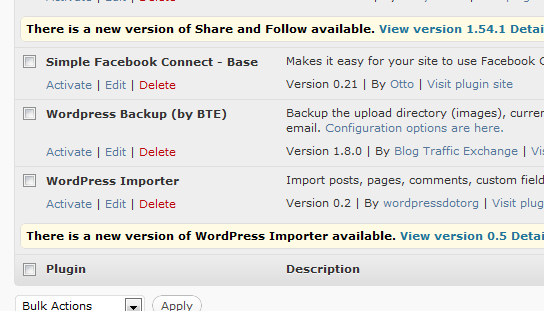
Prvním krokem je instalace zásuvného modulu WordPress Backup, pečlivě si přečtěte pokyny k instalaci a případně implementujte soubor .htaccess. Poté jděte do konfigurační oblasti. Zde můžete zjistit, jak často chcete zálohovat obrázky, soubory motivů a pluginy nahrané pomocí wordpressu.
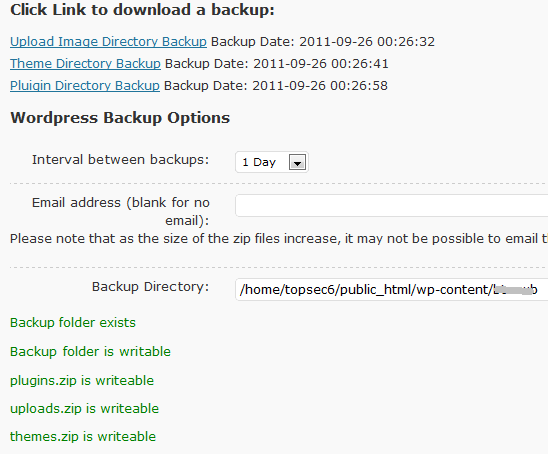
Poznamenejte si záložní adresář, budete to potřebovat později. Zde budou uloženy tři soubory plugins.zip, uploads.zip a themes.zip.
Poté nainstalujte plugin DB Manager. Můžete také použít něco jako popsaný databázový plugin Dean. Věnujte pozornost pokynům pro konfiguraci .htaccess. Nevynechávejte pokyny nebo záloha nebude fungovat správně. V nabídce WordPress přejděte na Možnosti databáze a poznamenejte si cestu zálohy.
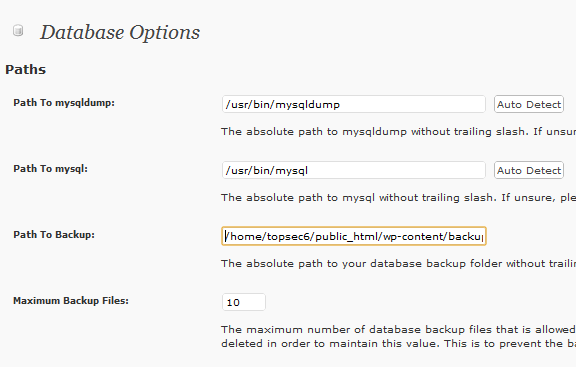
Do definovaného záložního archivu bude více souborů. K FTP těchto souborů musíme použít zástupné znaky (ukážu vám jak).
Nastavte zálohu databáze podle plánu změnou nastavení automatického plánování.

Nyní, když budou vaše soubory a databáze WordPress zálohovány místně na místo na vašem webovém serveru, je čas naplánovat úlohu FTP, která tyto soubory odstraní ze serveru a na místní počítač.
Plánování přenosu FTP
Plánovaný přenos FTP není snadný. Většina FTP klientů, kteří to dokážou, chce, abyste za jejich prémiový produkt zaplatili. Chcete-li to obejít, potřebujete skriptovací příkazy FTP, které můžete naplánovat, a to je přesně to WinSCP umožňuje to.
Stáhněte a spusťte interaktivní aplikaci WinSCP. Po navázání připojení FTP klikněte na „Zasedání“A uložte relaci.
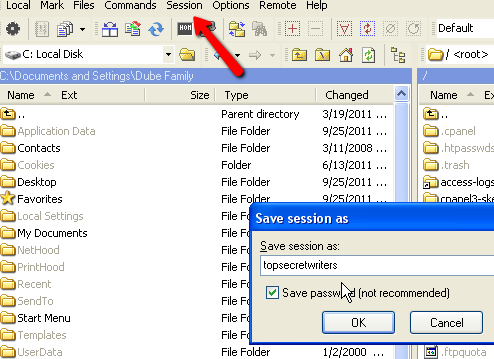
Po uložení podrobností o relaci můžete aplikaci zavřít a otevřít textový soubor. Nazvěte to, co se vám líbí, ale nezapomeňte na jméno. Budete chtít napsat něco podobného následujícímu (cesty nahraďte výše uvedenými cestami, které jste si všimli při nastavování každého pluginu).
Vytvořil jsem složku na svém místním serveru pod D: \ backup \ TSW_Files kde chci FTP všechny ty soubory. Pod D: \ backup \, Umístil jsem následující skriptový soubor s názvem myfile.txt:
možnost dávky na. možnost potvrdit. otevřené topsecretwritery. get public_html / wp-content / xxxxx / themes.zip d: \ backup \ TSW_Files \ get public_html / wp-content / xxxxx / uploads.zip d: \ backup \ TSW_Files \ get public_html / wp-content / xxxxx / plugins.zip d: \ backup \ TSW_Files \ získat public_html / wp-content / xxxxxxx-db / * topsec6_topwp.sql.gz d: \ backup \ TSW_Files \ výstup
První cesta v příkazu „get“ je cesta ke vzdálenému webovému serveru a druhá cesta je cesta k lokálnímu záložnímu PC / serveru. Dále vytvořte textovou dávkovou úlohu s názvem backupWP.bat a uložte je do c: \ programové soubory \ WinSCP \ složku. Tento textový soubor by měl obsahovat následující řádky:
@echo vypnuto. winscp.com /script=d:\backup\myfile.txt.
Skript myfile.txt může být skutečně uložen kdekoli, pokud budete mít přesnou cestu uvedenou v dávkové úloze.
Nyní, kdykoli se spustí dávková úloha, zavolá server WinSCP.com, který následně spustí příkazy skriptu FTP definované v souboru txt. Jediné, co musíte udělat, je rozvrh backupWP.bat spustit pomocí Windows Plánovač (Všechny programy -> Příslušenství -> Systémové nástroje -> Plánovač systému Windows).
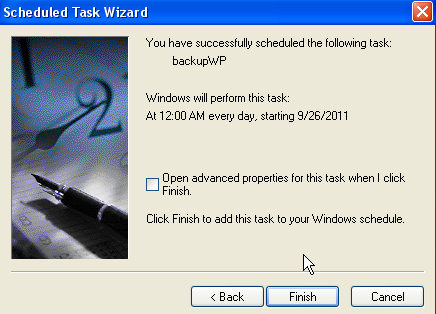
Nyní jste v podstatě nastavili systém, ve kterém blok WordPress pravidelně zálohuje důležité soubory WordPress a WordPress databázi do složek na webovém serveru a ty můžete zálohovat zálohované soubory ze serveru na vzdálené místo pomocí svého každodenního FTP skript.
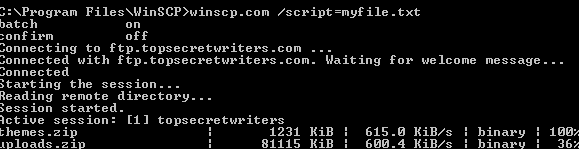
Takže tam to máte. Jakmile nastavíte systém výše, už nikdy nebudete muset zálohovat svůj blog jinou myšlenkou. Automatizace celého procesu vás osvobodí, abyste mohli dělat důležitější věci, jako je psaní prvního románu nebo hraní s vašimi dětmi. Docela v pohodě, že?
Vyzkoušejte výše uvedené nastavení pomocí svého vlastního blogu a dejte nám vědět, zda jste v nastavení mohli provést vylepšení, nebo pokud víte o jakýchkoli pluginech, které fungují, stejně jako o těchto dvou pro zálohování webů WordPress. Sdílejte své myšlenky v sekci komentářů níže.
Obrázek Kredit: Gualtiero Boffi
Ryan má bakalářský titul z elektrotechniky. Pracoval 13 let v automatizační technice, 5 let v IT a nyní je Apps Engineer. Bývalý šéfredaktor MakeUseOf, vystoupil na národních konferencích o vizualizaci dat a vystupoval v národních televizích a rádiích.
